Introduzione
In questo documento viene descritto come utilizzare lo strumento Bulk Administration Tool (BAT) per aggiungere o aggiornare un nuovo elenco di contatti per un utente finale Jabber.
Prerequisiti
Requisiti
Cisco raccomanda la conoscenza dei seguenti argomenti:
- LDAP (Lightweight Directory Access Protocol)
- Cisco Instant Messaging and Presence Server (IM&P)
Componenti usati
Le informazioni di questo documento si basano sulle seguenti versioni software:
- Cisco Instant Messaging e Presence Server
Le informazioni discusse in questo documento fanno riferimento a dispositivi usati in uno specifico ambiente di emulazione. Su tutti i dispositivi menzionati nel documento la configurazione è stata ripristinata ai valori predefiniti. Se la rete è operativa, valutare attentamente eventuali conseguenze derivanti dall'uso dei comandi.
Configurazione
Aggiungi o aggiorna l'elenco dei contatti con i nuovi contatti per un utente Jabber assegnato a un sottoscrittore IM&P. Viene mostrato un esempio di ambiente lab in cui l'elenco dei contatti di LDAPUSER2 viene aggiornato con 3 nuovi contatti, ad esempio LDAPUSER8 , LDAPUSER9 e LDAPUSER10.
Passaggio 1. Passare a Amministrazione bulk > Elenco contatti > Esporta elenco contatti
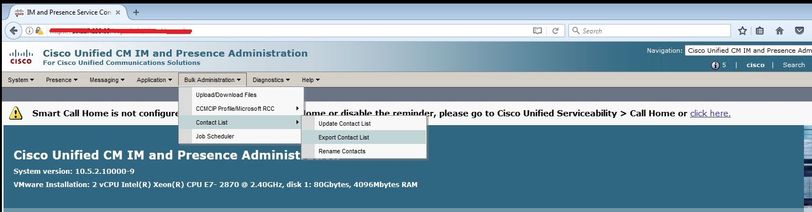
Passaggio 2. Selezionare l'opzione Assegnazione utenti per nodo, quindi selezionare Sottoscrittore IM&P e Trova. Elenca tutti gli utenti assegnati al Sottoscrittore IM&P.
Passaggio 3. Selezionare Avanti per salvare il file CSV sul desktop. In questo modo vengono esportati tutti gli elenchi di contatti per tutti gli utenti da IM&P SUB. Vedere questa immagine:
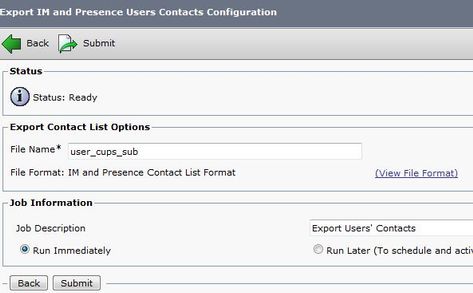
Nota: È possibile passare alla pagina Job Scheduler sul server IM&P per verificare se i file sono stati esportati senza errori o meno.
Passaggio 4. Passare alla sezione Bulk Administrator > Upload/Download e scaricare i file esportati creati nel Passaggio 3.
Passaggio 5. In base a questo articolo, si aggiunge il nuovo elenco di contatti per 1 utente, ad esempio LDAPUSER2; tuttavia, ciò non è limitato a un singolo utente finale. È possibile aggiornare/aggiungere contemporaneamente più utenti finali o tutti gli utenti finali. Dal lab, il file CSV esportato ha il seguente aspetto:
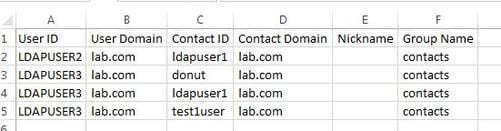
Nota: questo mostra che LDAPUSER2 ha solo 1 contatto nel suo elenco con ID contatto come "LDAPUSER1" sotto il nome di gruppo "contatti". Hai modificato questo stesso file e aggiunto altri 3 contatti per LDAPUSER2. Questi 3 contatti sono LDAPUSER8 , LDAPUSER9 e LDAPUSER10. Fai riferimento a questa immagine dal nuovo file CSV:
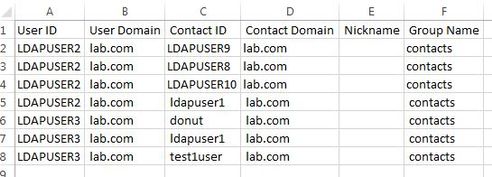
Nota: È possibile utilizzare il file CSV di esempio per aggiornare/aggiungere l'elenco dei contatti per qualsiasi contatto. Questo file non richiede l'esportazione di alcun file dal server IM&P.
Passaggio 6. Dopo aver aggiornato il file CSV per LDAPUSER2 con nuovi contatti, caricarlo sul server IM&P. Selezionare Bulk Administration > Upload/Download Files.
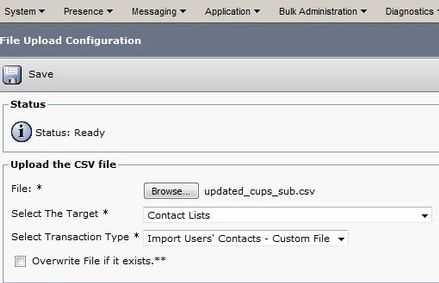
Nota: Utilizzare la stessa opzione dell'immagine per Selezionare l'elenco contatti utente di destinazione e selezionare il tipo di transazione come Importa contatti utente -file personalizzato e quindi salvarlo/caricarlo.
Passaggio 7. Passare a Bulk Administration > Elenco contatti > Aggiorna elenco contatti in base a questa immagine.
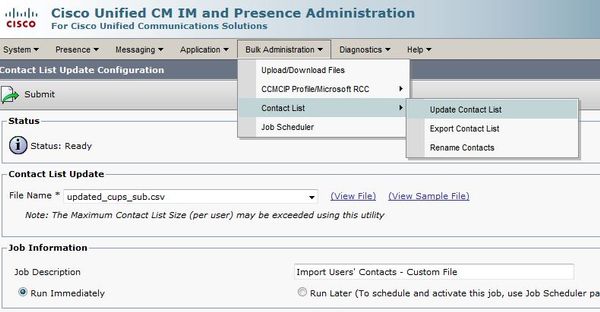
Passaggio 9. Selezionare Esegui immediatamente o Esegui in seguito in base alle proprie esigenze, quindi selezionare Sottometti. Per controllare lo stato dell'importazione, fare riferimento all'utilità di pianificazione dei processi.
Quindi LDAPUSER1 era con un solo contatto ma dopo l'importazione del nuovo file CSV, l'elenco contatti di LDAPUSER2 è stato aggiornato senza nemmeno uscire da jabber.
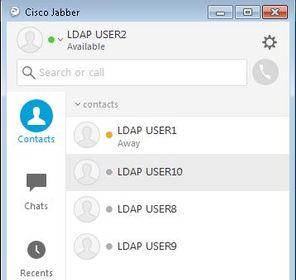
Cose da ricordare
- Prima dell'importazione di un nuovo file CSV, i tre utenti aggiunti, ad esempio LDAPUSER 8 , LDAPUSER9 e LDAPUSER10 devono essere abilitati per le funzionalità di presenza, altrimenti non verranno visualizzati nell'elenco dei contatti di alcun utente finale Jabber.
- Se si nota che il file CSV non contiene colonne con il nome Numero di telefono, l'account jabber di LDAPUSER2 è comunque in grado di recuperare i dettagli come il numero di telefono una volta importato con il nuovo file CSV. Questo perché quando si aggiungono nuovi contatti tramite BAT, Jabber tenta di risolverli tramite l'origine Directory. Quindi se i contatti appena aggiunti sono presenti nell'origine directory, Jabber recupera i loro numeri di telefono. Ad esempio, LDAPUSER2 Jabber è stato in grado di recuperare il numero di telefono di LDAPUSER8 tramite l'origine directory, come mostrato nell'immagine seguente:
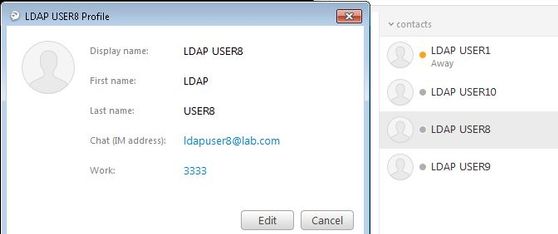
Informazioni correlate